Instal Edisi Arsitek Manjaro

- 2111
- 354
- Dwayne Hackett
Saat Anda mengunduh Manjaro, Anda dapat memilih dari beberapa lingkungan desktop yang berbeda, seperti xfce, kde, gnome, dll. Tetapi juga dimungkinkan untuk melepaskan lingkungan desktop sama sekali dan menginstal ke disk dari versi baris perintah Manjaro, yang dikenal sebagai edisi arsitek. Ini akan memberi sistem operasi nuansa yang jauh lebih dekat dengan leluhurnya, Arch Linux, yang hanya memiliki penginstal baris perintah yang tersedia. Anda masih akan memilih GUI selama instalasi, jika Anda mau.
Keuntungan utama edisi arsitek Manjaro adalah memberi pengguna lebih banyak kontrol atas proses instalasi. Anda bisa memilih cermin unduhan terbaik, yang akan dipasang driver (gratis atau berpemilik), lingkungan desktop, shell, dan lebih banyak kontrol granular atas opsi lain yang biasanya tidak tersedia di pemasang khas dari beberapa distribusi Linux. Ini juga merupakan file ISO yang jauh lebih kecil, karena paket diunduh dari internet selama instalasi daripada diekstraksi dari file ISO karena mereka berada di edisi GUI Manjaro. Ini juga berarti Anda mendapatkan paket terbaru yang tersedia dan file ISO Anda tidak pernah menjadi usang.
Dalam tutorial ini, kami akan memandu Anda melalui proses menginstal edisi arsitek Manjaro. Panduan ini mengasumsikan bahwa Anda sudah memperoleh file ISO arsitek dan membuat drive USB yang dapat di -boot atau bentuk media instalasi lainnya.
Dalam tutorial ini Anda akan belajar:
- Cara Menginstal Edisi Arsitek Manjaro
 Menginstal Edisi Arsitek Manjaro
Menginstal Edisi Arsitek Manjaro | Kategori | Persyaratan, konvensi atau versi perangkat lunak yang digunakan |
|---|---|
| Sistem | Manjaro Linux |
| Perangkat lunak | N/a |
| Lainnya | Akses istimewa ke sistem Linux Anda sebagai root atau melalui sudo memerintah. |
| Konvensi | # - mensyaratkan perintah linux yang diberikan untuk dieksekusi dengan hak istimewa root baik secara langsung sebagai pengguna root atau dengan menggunakan sudo memerintah$ - mensyaratkan perintah Linux yang diberikan untuk dieksekusi sebagai pengguna biasa |
Instal Edisi Arsitek Manjaro
Setelah Anda memasukkan media boot ke PC Anda atau memilih file ISO dari hypervisor Anda (jika menginstal pada mesin virtual), boot ke dalam penginstal dan ikuti dengan langkah -langkah di bawah ini.
- Sorot opsi boot dengan tombol panah Anda dan tekan ENTER di keyboard Anda.
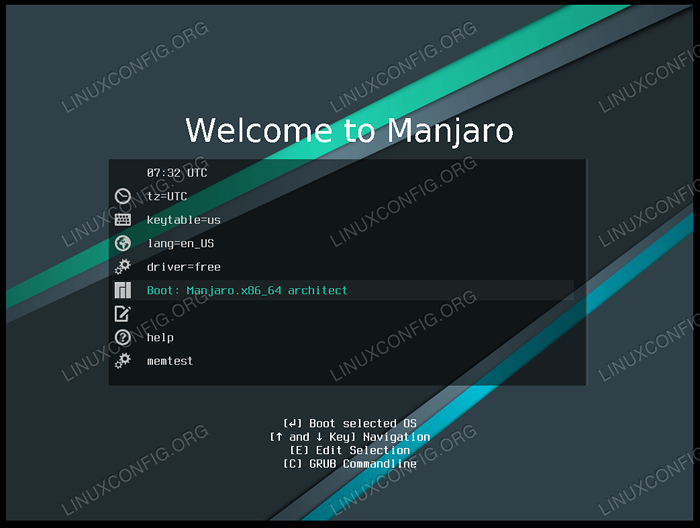 Konfigurasikan pengaturan ini jika perlu dan kemudian boot ke penginstal
Konfigurasikan pengaturan ini jika perlu dan kemudian boot ke penginstal - Anda harus masuk ke penginstal dengan nama pengguna dan kata sandi
Manjaro. Lalu, ketikmempersiapkandan tekan Enter. Masuk dan Luncurkan Pengaturan
Masuk dan Luncurkan Pengaturan - Manjaro akan mulai mengunduh paket yang diperlukan untuk memperbarui penginstal. Setelah selesai, pilih bahasa sistem Anda dan kemudian tekan OK.
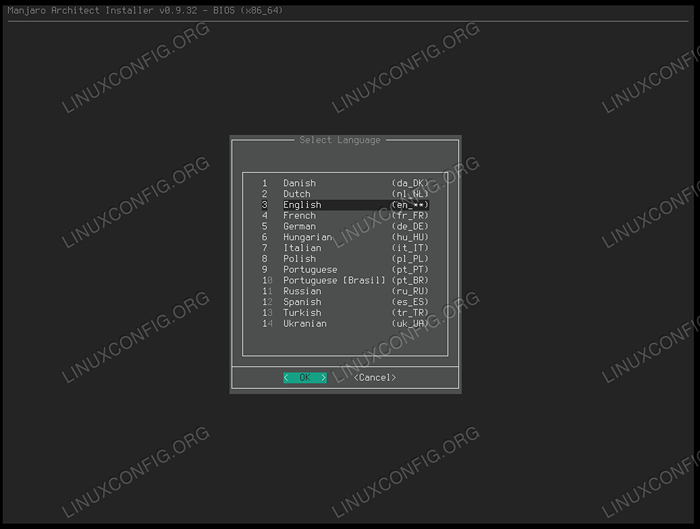 Pilih bahasa
Pilih bahasa - Mari kita mulai mengkonfigurasi instalasi kami dengan menuju ke menu “Persiapkan Instalasi”. Di sini, Anda dapat mengonfigurasi tata letak keyboard Anda (di dalam "Set Virtual Console"), Partisi hard drive, dan pasang partisi. Yang lainnya opsional, tetapi Anda dapat mengonfigurasi enkripsi, serangan, LVM, dan pengaturan lainnya di menu ini jika Anda mau.
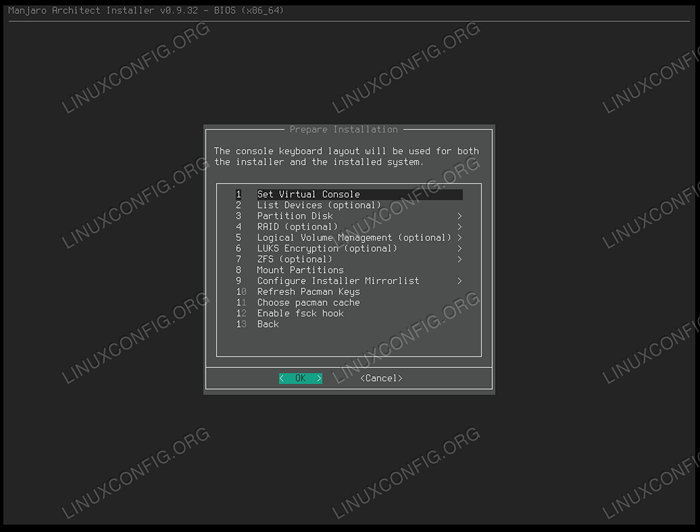 Siapkan menu instalasi
Siapkan menu instalasi - Buka menu partisi dan konfigurasikan partisi disk Anda sesuai kebutuhan. Sulit untuk memberikan instruksi untuk bagian ini karena konfigurasi semua orang akan tergantung pada pengaturan perangkat keras mereka. Tetapi jika Anda memasang edisi arsitek Manjaro, diasumsikan bahwa Anda cukup berpengalaman untuk melakukan angin sepoi -sepoi. Selalu ada opsi partisi otomatis jika Anda ingin memilihnya.
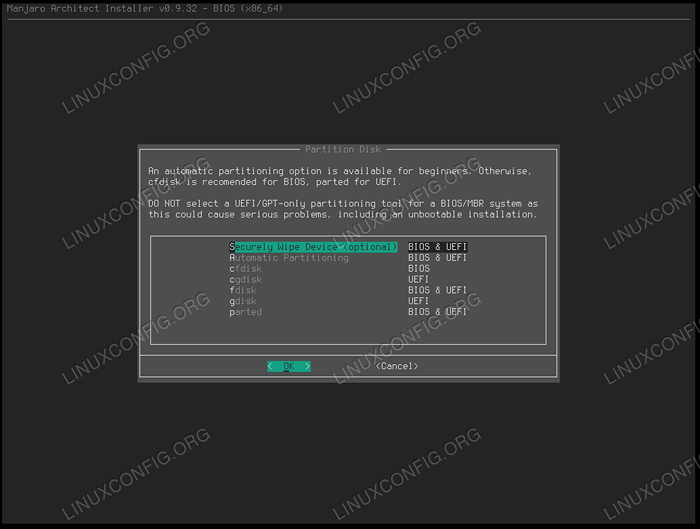 Pilih metode partisi atau tetap dengan partisi otomatis
Pilih metode partisi atau tetap dengan partisi otomatis - Pasang partisi saat Anda selesai dengan langkah sebelumnya. Anda harus memilih tempat menginstal Manjaro.
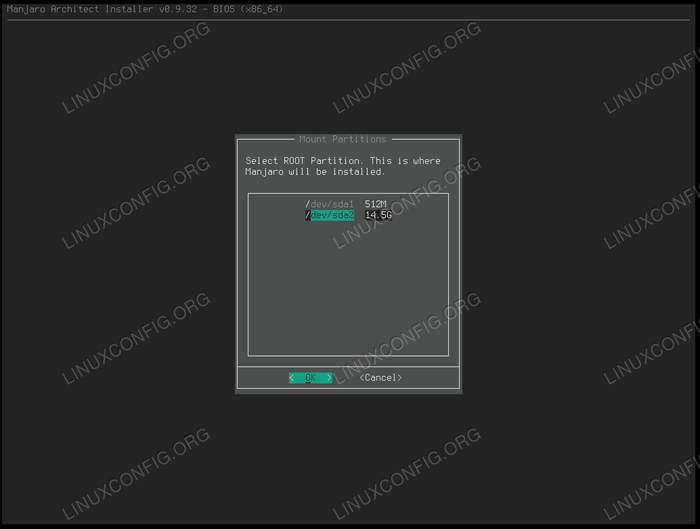 Pilih partisi mana yang akan menginstal Manjaro
Pilih partisi mana yang akan menginstal Manjaro - Pilih sistem file yang ingin Anda gunakan. Ext4 direkomendasikan dan digunakan sebagai default pada sebagian besar setiap sistem Linux. Anda dapat melalui sisa prompt memilih nilai default, atau mengkonfigurasi pengaturan seperti yang Anda inginkan.
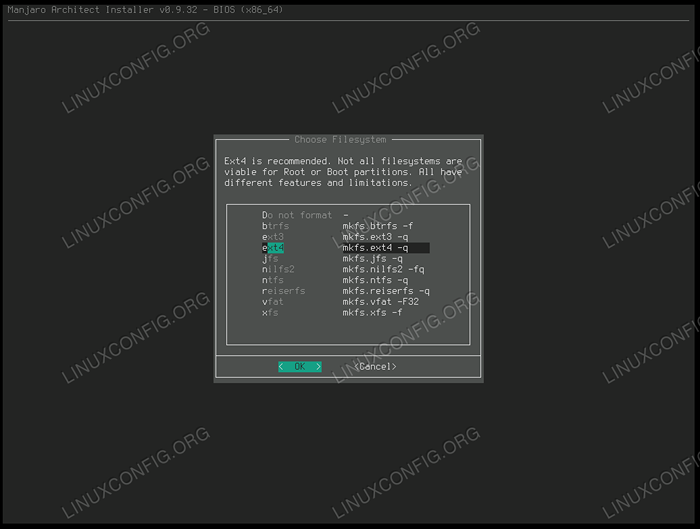 Pilih sistem file mana yang akan digunakan
Pilih sistem file mana yang akan digunakan - Kembali ke menu utama, masukkan ke bagian "Instal Sistem Desktop". Anda harus memasukkan tiga menu pertama yang tercantum di sini, pilih Kernel Anda dan lingkungan desktop dan pengaturan lainnya. Bagian ini bisa memakan waktu cukup lama karena memiliki banyak paket untuk diunduh dari internet.
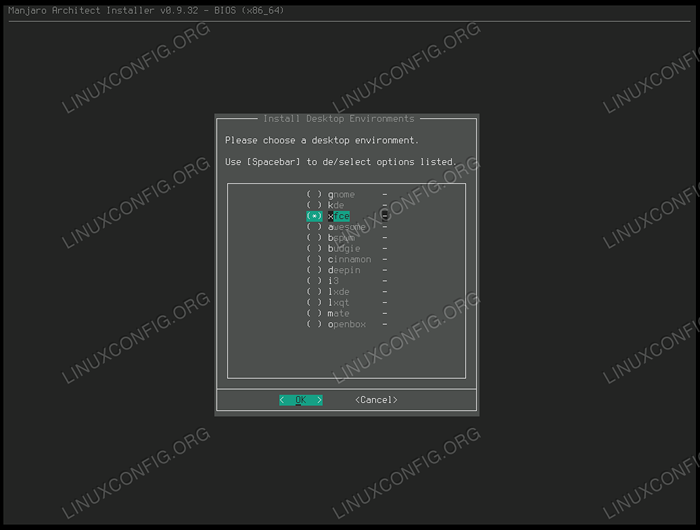 Pilih lingkungan desktop untuk dipasang
Pilih lingkungan desktop untuk dipasang - Anda akan ditanya apakah Anda ingin memasang driver gratis atau yang "tidak bebas". Pengguna NVIDIA mungkin perlu memilih tidak bebas, jika tidak, Anda harus dapat bertahan dengan gratis.
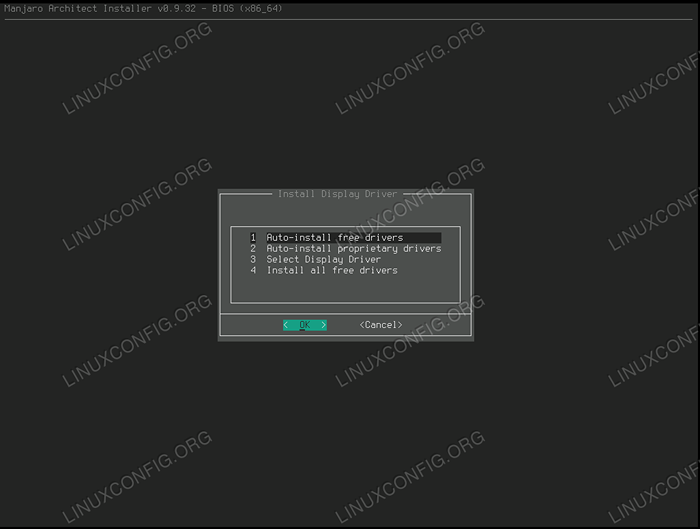 Pilih driver tampilan mana yang akan diinstal
Pilih driver tampilan mana yang akan diinstal - Instal bootloader. Pilih "grub" lama normal kecuali Anda sudah memiliki beberapa sistem operasi lain yang diinstal (windows 10, ubuntu, dll) di sistem Anda.
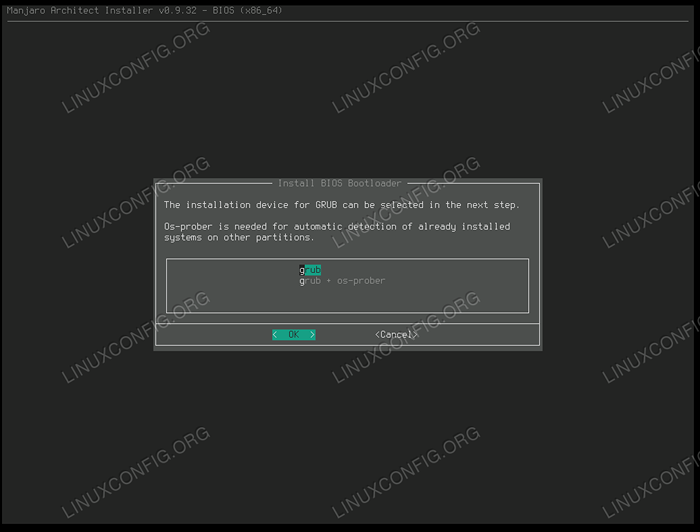 Instal BOOS BOOTLOADER
Instal BOOS BOOTLOADER - Masuk ke menu "Konfigurasikan Basis" dan masuk melalui masing -masing opsi ini untuk mengatur fstab, nama host, lokal, shell, nama pengguna dan kata sandi, dll. Setelah selesai, kembali ke menu utama.
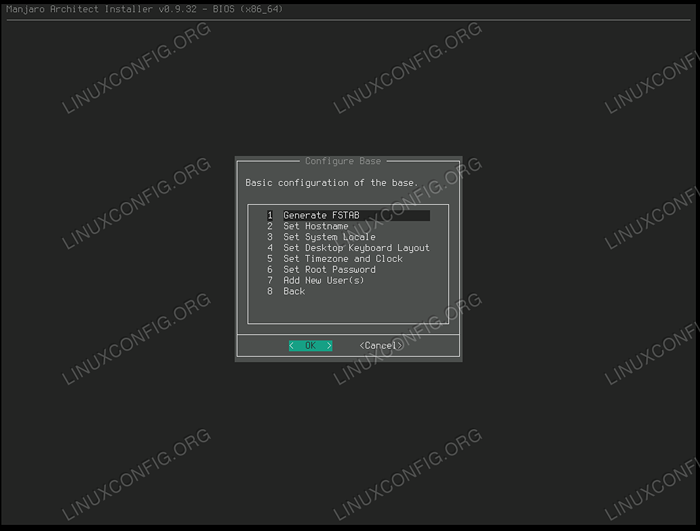 Anda harus melalui setiap opsi di menu konfigurasi dasar
Anda harus melalui setiap opsi di menu konfigurasi dasar - Pada menu utama, kami akhirnya dapat mengklik “Selesai."Hapus media instalasi dan kemudian reboot sistem Anda untuk memuat ke instalasi Manjaro baru Anda.
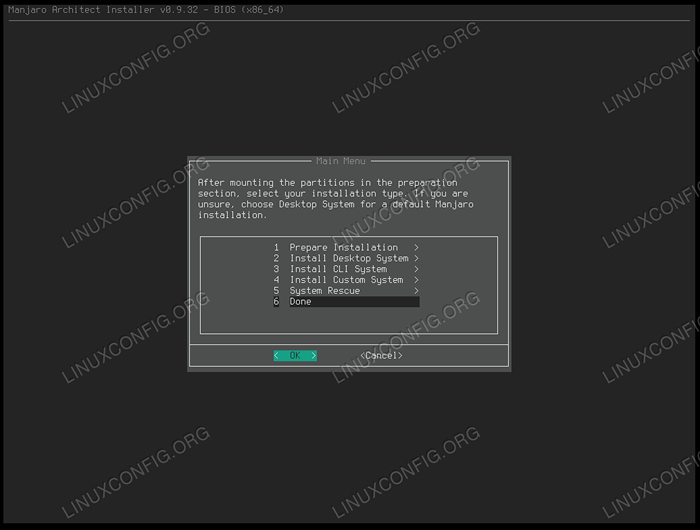 Tekan Selesai dan kemudian reboot sistem Anda untuk mulai menggunakan Manjaro
Tekan Selesai dan kemudian reboot sistem Anda untuk mulai menggunakan Manjaro
Selamat, Anda baru saja menginstal Manjaro Architect Edition. Mungkin butuh waktu tambahan dibandingkan dengan memasang edisi yang dimuat sebelumnya dengan GUI, tetapi menghemat waktu untuk mendapatkan semua konfigurasi awal ini keluar dari jalan selama instalasi dan tidak nanti.
Menutup pikiran
Dalam panduan ini, kami melihat cara menginstal arsitek Manjaro. Ada banyak langkah karena semua opsi konfigurasi yang tersedia. Ini pasti jauh lebih terlibat daripada menggunakan penginstal GUI, tetapi jumlah kustomisasi yang memungkinkan kami sangat mengejutkan. Pada akhirnya, langkah -langkah ekstra sangat berharga bagi banyak pengguna karena semua kontrol granular.
Tutorial Linux Terkait:
- Hal -hal yang harus diinstal pada ubuntu 20.04
- Hal -hal yang harus dilakukan setelah menginstal ubuntu 20.04 FOSSA FOSSA Linux
- Instalasi KDE Manjaro Linux
- Manjaro Linux vs Arch Linux
- KDE Neon vs Kubuntu vs KDE Plasma
- Panduan Pemula Manjaro Linux
- Kubuntu vs Fedora KDE Plasma Desktop
- Instal Arch Linux di VMware Workstation
- Instalasi Manjaro Linux
- Instal Manjaro di VirtualBox

